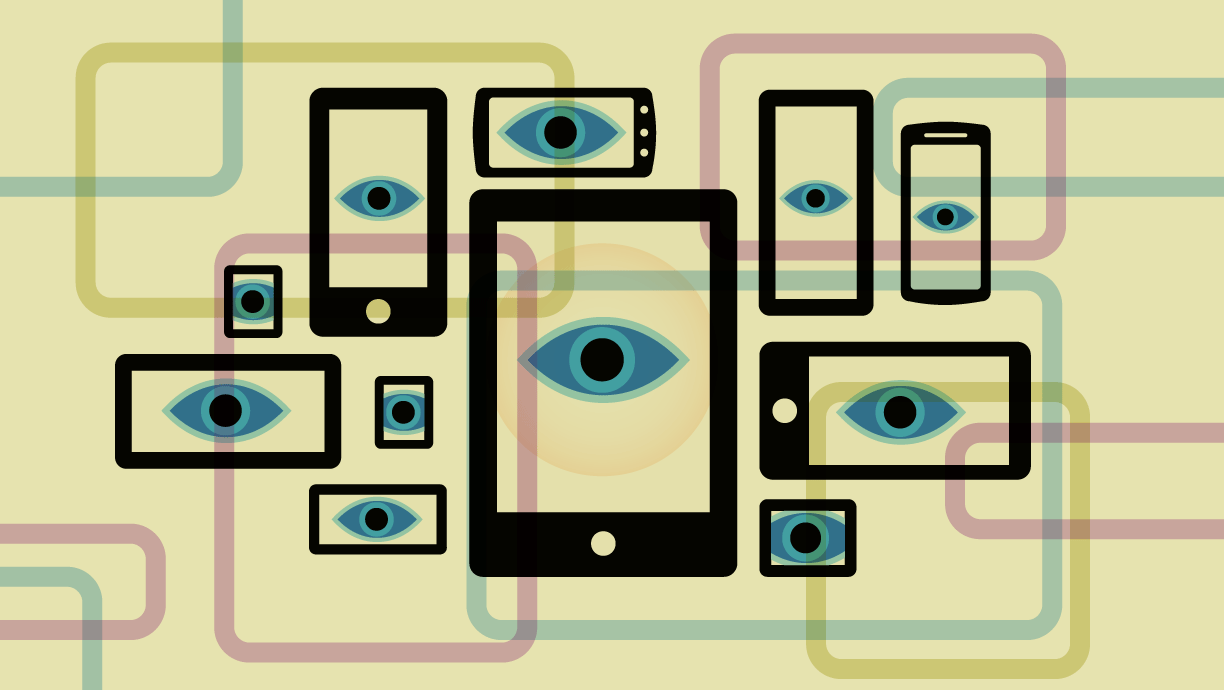Apple utilise depuis longtemps le cryptage de bout en bout pour certaines des données de votre iPhone, comme les mots de passe ou les données de santé, mais la société a négligé d'offrir un moyen de mieux protéger d'autres données cruciales, y compris les sauvegardes iCloud, jusqu'à récemment. Cela s'est produit après des années d'une bataille acharnée poussant Apple à chiffrer les sauvegardes et à abandonner ses projets d'analyse côté client. Avec Advanced Data Protection, cette sécurité supplémentaire est désormais une option, mais vous devez l'activer vous-même. C'est une grande victoire pour la confidentialité des utilisateurs et définit une nouvelle barre pour la sécurité des sauvegardes d'appareils cloud.
Apple a introduit la protection avancée des données aux États-Unis en décembre 2022 et l'a publiée dans le monde entier en janvier 2023. (Aucune liste de pays n'est actuellement disponible, mais Apple a confirmé à EFF qu'elle est disponible dans le monde entier). L'idée est simple : vous pouvez désormais activer le chiffrement de bout en bout des données qui n'étaient auparavant chiffrées qu'en transit et sur les serveurs d'Apple, ce qui signifie qu'Apple lui-même pourrait accéder aux données. En d'autres termes, vous pouvez désormais contrôler les clés de chiffrement et Apple ne pourra accéder à aucune de ces données. Cela signifie également qu'Apple ne pourra pas vous aider à retrouver l'accès à la plupart des informations de votre compte. La liste complète des catégories de données est disponible sur le site d'Apple, mais les plus notables incluent la sauvegarde iCloud (qui comprend la sauvegarde des messages), iCloud Drive, les photos, les notes, les rappels, etc.
L'EFF a demandé pour la première fois à Apple d'activer les sauvegardes cryptées en 2019 car, alors que certaines des données d'iCloud sont cryptées de bout en bout, les sauvegardes ne l'étaient pas, ce qui signifiait que de nombreuses catégories de données différentes étaient vulnérables aux demandes du gouvernement, troisième - le piratage des parties et la divulgation par les employés d'Apple. C'était souvent une cause de confusion avec Messages, où les messages étaient chiffrés de bout en bout, mais pas les sauvegardes. Le potentiel de problèmes de confidentialité s'est encore compliqué en 2021 lorsque Apple a proposé une porte dérobée avec analyse côté client du matériel d'abus sexuel d'enfants (CSAM), mais a été retardée après que les partisans et alliés de l'EFF ont remis une pétition contenant plus de 60000 signatures aux dirigeants d'Apple.
Avec la protection avancée des données activée, vos sauvegardes et vos fichiers les plus importants bénéficient de l'avantage du cryptage de bout en bout, ce qui permet de mieux protéger vos fichiers contre la surveillance de masse, les employés malveillants d'Apple ou les fuites de données potentielles. Si tous vos appareils prennent en charge les systèmes d'exploitation les plus récents, vous pouvez activer la protection avancée des données sans perdre aucune fonctionnalité. Par conséquent, la plupart des gens devraient l'activer, si vous le pouvez.
Comment activer la protection avancée des données


Vous pouvez activer la protection avancée des données à partir d'un iPhone, d'un iPad ou d'un Mac, et elle s'appliquera à tous les autres appareils Apple que vous possédez.
Mais avant de pouvoir l'activer, vous devez suivre quelques étapes : activez l'authentification à deux facteurs pour votre compte Apple si vous ne l'avez pas déjà fait, et mettez à jour tous vos appareils Apple (au moins vers iOS 16.3, iPadOS 16.3, macOS 13.2, tvOS 16.3, watchOS 9.3, bien que globalement vous devrez peut-être utiliser une mise à jour plus récente), ou plus récente. Si vous avez des appareils plus anciens connectés au compte iCloud sur lequel vous activez ADP et qu'ils ne peuvent pas être mis à jour, vous voudrez peut-être reconsidérer l'activation de la protection avancée des données pour le moment. Nous verrons pourquoi et proposerons une approche alternative ci-dessous. Si vous pouvez effectuer la mise à jour, procédez comme suit pour activer le chiffrement de bout en bout :
- Sur iPhone ou iPad, ouvrez Réglages (ou Réglages système sur Mac) > « Votre nom » > iCloud > Protection avancée des données > Récupération de compte. Ici, l'une des deux options vous est proposée pour une méthode de récupération. Cela vous aide à retrouver l'accès à votre compte car Apple ne pourra pas vous aider. Vous devez choisir au moins une méthode de récupération, ou vous pouvez faire les deux :
- Contact de récupération : il s'agit d'un ami ou d'un membre de la famille qui possède un appareil Apple et qui peut vous aider à retrouver l'accès à votre compte si nécessaire. Ils ne pourront accéder à aucune de vos données, mais pourront à la place vous envoyer un code de récupération qui vous ramènera. Vous pourrez les supprimer de ce même menu à l'avenir, si vous en avez besoin.
- Clé de récupération : il s'agit d'un code de 28 caractères qui vous permet de revenir à votre compte si nécessaire. Apple ne reçoit pas de copie, donc si vous la perdez, vous risquez de perdre définitivement l'accès à votre compte Apple. Si vous choisissez cette méthode, vous devrez taper la clé plusieurs fois, alors notez-la.
- Retournez dans le menu Réglages (ou Réglages système sur Mac) > « Votre nom » > Protection avancée des données iCloud > Récupération de compte et appuyez sur « Activer la protection avancée des données » et suivez les instructions. Vous devrez entrer le code PIN de votre téléphone et la clé de récupération, si vous choisissez cette méthode de récupération.
Une fois la protection avancée des données configurée, vous ne devriez plus jamais y penser, sauf si vous essayez de configurer un nouvel appareil livré avec une ancienne version du système d'exploitation (auquel cas vous devrez peut-être désactiver temporairement la protection avancée des données), vous devez effectuer une récupération de compte ou vous devez accéder à vos données iCloud à partir d'un navigateur. Si vous accédez régulièrement aux données d'iCloud.com, accédez à Réglages > « Votre nom » > iCloud et appuyez sur Accéder aux données iCloud sur le Web pour activer l'accès si vous en avez besoin.
La protection avancée des données n'est pas parfaite
Si vous avez un appareil plus ancien qui ne peut pas être mis à jour vers iOS 16.3 ou plus récent, l'activation de la protection avancée des données n'est possible que si vous supprimez votre identifiant Apple de cet appareil. Dans de nombreux cas, cela rend cet appareil inutile. Par exemple, si vous avez une ancienne Apple TV qui ne peut pas être mise à jour, sa suppression vous empêche d'accéder à l'App Store avec votre identifiant Apple, vous empêchant d'utiliser Netflix, Hulu et un certain nombre d'autres applications. Apple devrait rendre ce processus plus fluide, en donnant aux gens la possibilité de s'inscrire à la protection avancée des données sans supprimer l'identifiant Apple des appareils plus anciens, même si cela signifie couper l'accès à certaines fonctionnalités de partage, comme iCloud Drive ou Apple Photos.
Tout n'est pas complètement perdu, cependant. Pour certains appareils, comme une Apple TV ou un ancien MacBook, une solution de contournement pour cette bizarrerie consiste à créer un deuxième identifiant Apple, puis à l'attribuer en tant que membre de la famille dans le partage familial, qui devrait transmettre bon nombre de vos abonnements ou téléchargements de l'App Store, mais n'accordera pas à cet appareil l'accès au type de données inclus dans la protection avancée des données. Par exemple, vous ne pourrez pas accéder à votre photothèque, mais vous pourrez toujours accéder à un abonnement Netflix que vous payez via Apple (si vous ne payez aucun abonnement via Apple, vous n'aurez rien à craindre). Cela peut être un processus ennuyeux à mettre en place. Cette solution de contournement ne fonctionnera pas pour un appareil qui dépend davantage des données synchronisées, comme une Apple Watch.
La façon dont Apple gère le chiffrement des données via ses applications et services est claire lorsque vous activez la protection avancée des données, mais les autres applications n'ont pas la même clarté. Même si une application tierce utilise les fonctionnalités de synchronisation d'iCloud, les données peuvent ne pas toujours être cryptées de bout en bout et il n'est pas facile de comprendre le comportement d'une application spécifique sans plonger dans les messages du forum ou envoyer directement un courriel à un développeur d'application. Ce serait bien s'il y avait une sorte d'indication visuelle de ce qui est et n'est pas crypté de bout en bout, et encore mieux si Apple cryptait de bout en bout toutes les données de synchronisation par défaut afin de ne pas laisser de place pour malentendu du point de vue du développeur de l'application et de l'utilisateur de l'application. Toute application qui se synchronise avec ses propres serveurs ou stockage cloud ne sera pas du tout incluse dans la protection avancée des données.
Tout ce que vous stockez dans iCloud n'est pas inclus dans la protection avancée des données. iCloud Mail, les contacts et les événements de calendrier ne sont pas cryptés de bout en bout, et Apple collecte toujours des métadonnées sur les sauvegardes, les fichiers iCloud Drive, les photos, les notes, les signets et les messages.
ue quelque chose soit crypté ou non peut également devenir un peu déroutant lors du partage de fichiers et de la collaboration sur des documents. Si toutes les personnes impliquées ont activé la protection avancée des données, dans la plupart des cas, comme le partage d'un fichier ou d'une note, le contenu sera chiffré de bout en bout. Mais parfois, comme toute sorte de collaboration iWork, le contenu partagé n'est pas du tout chiffré de bout en bout. Encore une fois, un indicateur visuel aiderait beaucoup à comprendre ce qui est sécurisé et ce qui ne l'est pas.
Bien qu'elle ne soit pas parfaite, la protection avancée des données est le type de fonctionnalité que nous espérons voir Google, Microsoft et d'autres ajouter à l'avenir. Ce serait encore mieux si cela devenait la valeur par défaut d'Apple, au lieu d'un opt-in. Quoi qu'il en soit, c'est un bon pas vers la protection de votre vie privée. Pour en savoir plus sur la manière de protéger davantage les données sur votre appareil, consultez notre Analyse de la confidentialité des téléphones mobiles.